Hasło iPhone'a jest jak jedna brama chroniąca wrażliwe dane przed narażeniem na zewnątrz. Kiedy chcesz chronić swoje dane, świetnie Ci to pomaga. Jednak po dokonaniu poważnych zmian w iPhonie, takich jak reset iPhone'a, hasło iPhone'a będzie kłopotliwe, aby przypomnieć o wydrukowaniu hasła w celu potwierdzenia operacji.
W tym momencie, jeśli zapomniałeś hasło iPhone'a, a także chcesz zresetować iPhone'a z zamrożonego iPhone'a lub wyłączonego iPhone'a, jak sobie z tym poradzić? Znajdź rozwiązania z następującego opisu.
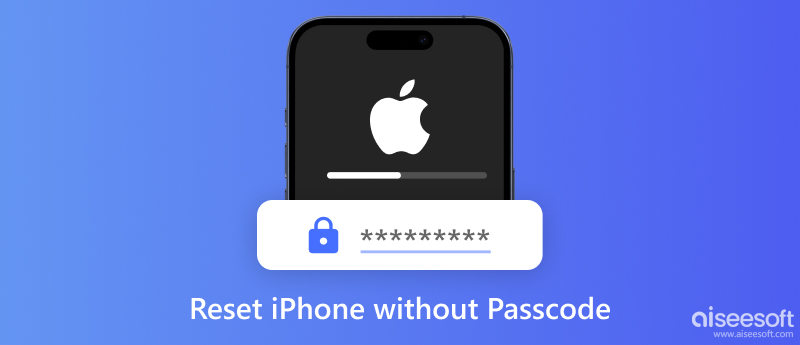
Jeśli twój iPhone jest zamrożony w zwolnionym tempie lub utknął w jakiejś grze, znajdziesz przywrócenie ustawień fabrycznych iPhone'a, dotykając iPhone'a będzie bezużyteczny. W takim przypadku możesz użyć iTunes, aby przywrócić iPhone'a w celu odblokowania.
Czego potrzebujesz:
✔ iPhone'a
✔ komputer
✔ kabel USB
✔ najnowszy iTunes (obsługuje iOS 10)
Naciśnij i przytrzymaj przycisk „Strona główna” na iPhonie, a trzymając go, użyj kabla USB, aby podłączyć iPhone'a do komputera. Poczekaj, aż ikona iTunes pojawi się na ekranie, a następnie zwolnij przycisk Początek. Tutaj odkryłeś, że wszedłeś Tryb odzyskiwania iPhone'a. ITunes może automatycznie wykryć twój iPhone.
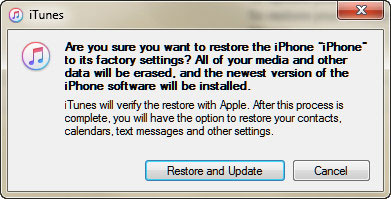
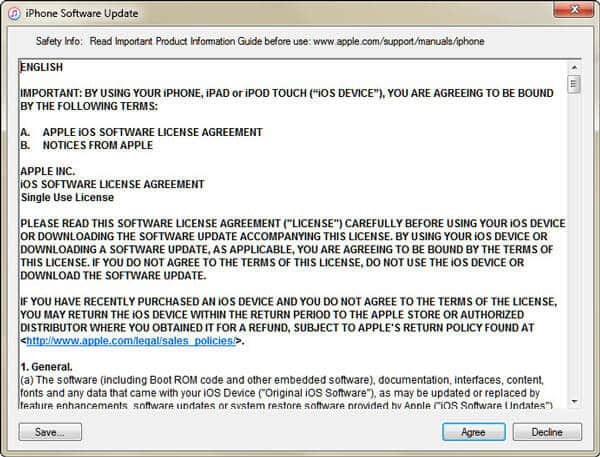
Podczas procesu resetowania iPhone'a iPhonw uruchomi się ponownie kilka razy. Musisz tylko cierpliwie czekać.
W ten sposób możesz nie tylko zresetować iPhone'a bez hasła, ale także zaktualizować iPhone'a do najnowszej wersji obsługiwanej przez iPhone'a.
Aiseesoft Odblokowujący iPhone'a to potężne narzędzie do resetowania iPhone'ów poprzez usuwanie haseł i wszystkich danych. Funkcja Wipe Passcode umożliwia usunięcie hasła ekranowego, Touch ID lub Face ID z urządzeń iOS, nawet jeśli zapomnisz hasła. Teraz możesz bezpłatnie pobrać iPhone Unlocker i postępować zgodnie z instrukcjami, aby przywrócić ustawienia fabryczne iPhone'a.

105,256 Pliki do Pobrania
iPhone Unlocker – Zresetuj iPhone'a bezpiecznie i łatwo
100% bezpieczeństwa. Bez reklam.
100% bezpieczeństwa. Bez reklam.
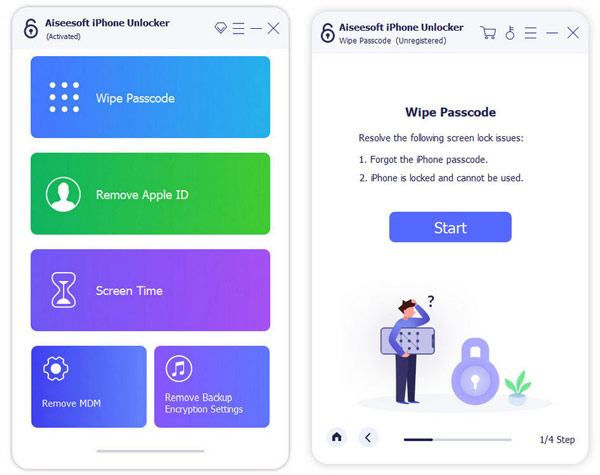

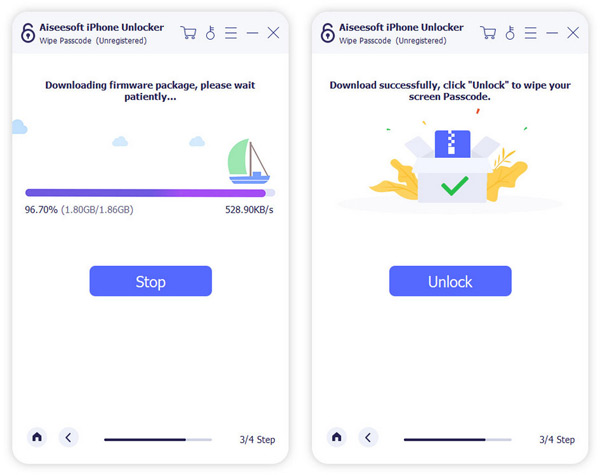
Note: Upewnij się, że podczas tego procesu Twój iPhone jest podłączony do komputera.
Hasło ekranu Twojego iPhone'a zostanie szybko usunięte, a wszystkie dane również zostaną usunięte. W międzyczasie Twoje urządzenie automatycznie zaktualizuje się do najnowszej wersji systemu iOS.
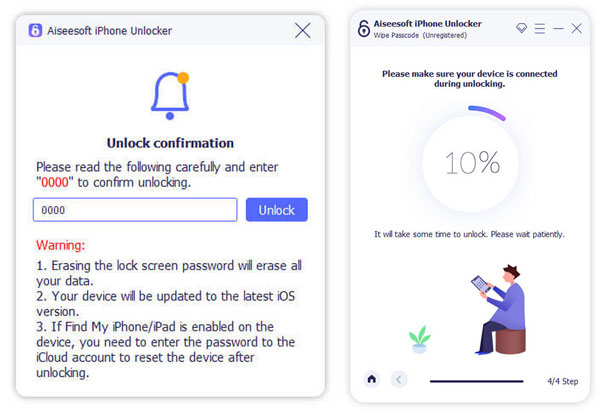
Domyślne narzędzie śledzące Find My może również pomóc w zresetowaniu iPhone'a bez hasła. Ale musisz się upewnić, że włączyłeś tę funkcję na swoim urządzeniu. Nie wymaga pobierania żadnego oprogramowania innych firm. Możesz po prostu użyć Apple ID, aby zalogować się do iCloud w przeglądarce. Przyjrzyjmy się, jak to zrobić zresetuj iPhone'a z Znajdź mój.
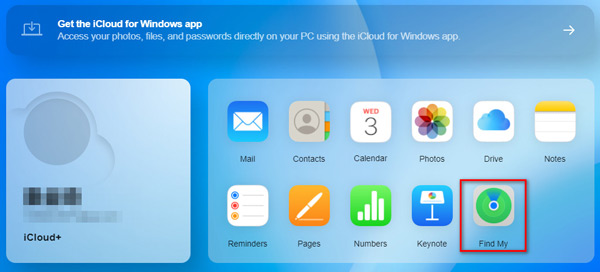
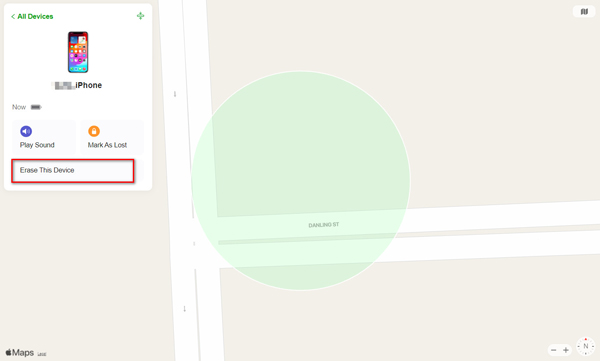
Po zakończeniu iPhone uruchomi się ponownie, a cała zawartość i ustawienia iPhone'a zostaną usunięte.
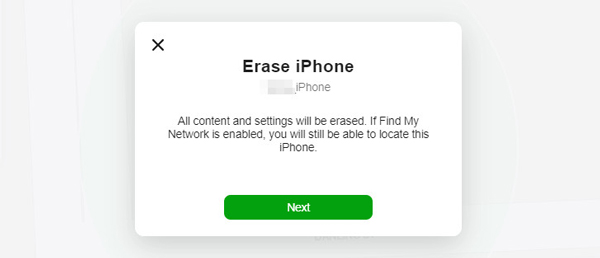
Jeśli ty zapomnij hasła do iPhone'a, możesz go także zresetować, przełączając go w tryb odzyskiwania za pomocą komputera. Poniżej znajdują się szczegółowe kroki resetowania urządzenia, niezależnie od używanego modelu iPhone'a.
iPhone 8 i nowsze, użyj przycisku bocznego.
iPhone 7, użyj przycisku zmniejszania głośności.
Na telefonie iPhone SE i wcześniejszych użyj przycisku Początek.
Naciśnij i przytrzymaj przycisk podczas podłączania iPhone'a do komputera. Możesz zwolnić, gdy zobaczysz ekran trybu odzyskiwania.
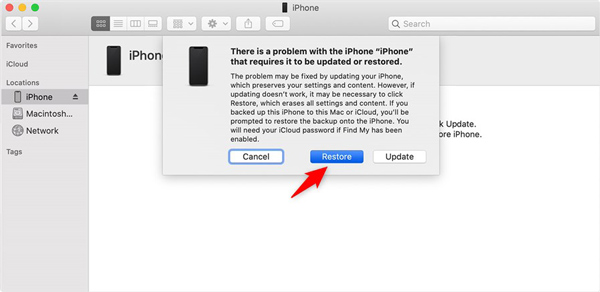
Odzyskiwanie systemu iOS to narzędzie do odzyskiwania systemu do naprawy systemu iOS. Może pomóc zresetować iPhone'a do pierwotnego stanu w celu większego wykorzystania.
Czego potrzebujesz:
✔ iPhone, który trzeba zresetować
✔ komputer
✔ kabel USB
✔ Pobierz Odzyskiwanie systemu iOS
100% bezpieczeństwa. Bez reklam.
100% bezpieczeństwa. Bez reklam.

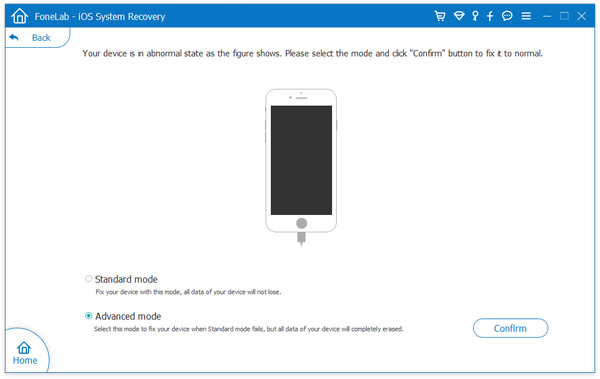

1. Oznacza to, że możesz zresetować iPhone'a do ustawień fabrycznych, ale iPhone z jailbreakem nie będzie jailbreakem, a odblokowana sieć iPhone również przejdzie do pierwotnego stanu zablokowanej sieci. Być może można to nazwać najbardziej kompletnym resetowaniem do ustawień fabrycznych.
2. To narzędzie obsługuje prawie urządzenia z systemem iOS, takie jak iPhone X, iPhone 8 Plus, iPhone 8, iPhone 7 Plus, iPhone 7, 6s Plus, 6s, 6, 6 Plus, 5s, 5c, 5, 4S, 4, 3GS, iPad Pro , iPad Air / mini, iPod itp.
Jeśli uważasz, że powyższe sposoby są nieco skomplikowane. Możesz wypróbować ten najprostszy sposób za pomocą FoneEraser. Ten program ma na celu usunięcie całej zawartości i ustawień iPhone'a, co powoduje przywrócenie ustawień fabrycznych iPhone'a.
Czego potrzebujesz:
✔ iPhone, który trzeba zresetować
✔ Komputer z systemem Windows, do którego podłączasz iPhone'a i uzyskujesz „zaufanie”
✔ kabel USB
✔ Pobierz FoneErasers
100% bezpieczeństwa. Bez reklam.

Gdy używasz tej metody do resetowania iPhone'a, musisz upewnić się, że iPhone jest podłączony do komputera i nie musisz wprowadzać hasła, aby odblokować ekran. Następnie możesz użyć narzędzia do zresetowania iPhone'a bez hasła.
Przed zresetowaniem iPhone'a reset iPhone'a to operacja, która spowoduje usunięcie całej zawartości i ustawień na iPhonie. Bez względu na powody sprzedaży starego iPhone'a lub przeciągnięcia zamrożonego lub wyłączonego iPhone'a do normalnego stanu, musisz zachować ostrożność. Więc powinieneś rozwinąć dobry nawyk z powrotem iPhone'a często.
Jeśli zapomniałeś tylko hasła do iPhone'a, możesz przejść do napraw hasło iPhone'a zapomniane aby odblokować iPhone'a. Następnie możesz łatwo zresetować iPhone'a, dotykając „Ustawienia”> „Ogólne”> „Resetuj”> „Usuń całą zawartość i ustawienia”, aby wprowadzić hasło i zresetować iPhone'a.
Po zresetowaniu iPhone'a bez hasła możesz to zrobić aktywuj iPhone'a z nowym hasłem. Ale powinieneś to zauważyć, musisz pamiętać ten kod dostępu.
Co się stanie, jeśli zresetuję iPhone'a?
Zresetowanie iPhone'a spowoduje usunięcie wszystkich danych osobistych i ustawień z iPhone'a, w tym kontaktów, wiadomości, zdjęć itp.
Jak zresetować iPhone'a bez utraty wszystkiego?
Zwykle resetowanie iPhone'a powoduje usunięcie jego danych. Jeśli nie chcesz stracić wszystkiego po zresetowaniu, możesz wykonać kopię zapasową wszystkich ważnych plików multimedialnych, kontaktów i wiadomości za pośrednictwem iCloud lub iTunes.
Czy potrzebujesz hasła Apple ID, aby przywrócić ustawienia fabryczne na iPhonie?
Nie. Możesz wprowadzić iPhone'a w tryb odzyskiwania i zresetować go bez hasła Apple ID. Alternatywnie możesz użyć potężnego narzędzia Aiseesoft iPhone Unlocker, aby wyczyścić hasło i usunąć dane z iPhone'a.
Wnioski
W poście przedstawiono kilka skutecznych sposobów zresetuj iPhone'y bez hasła. Dzięki Aiseesoft iPhone Unlocker możesz także przywrócić ustawienia fabryczne swojego iPhone'a, nawet jeśli zapomnisz swojego Apple ID. Niezależnie od tego, czy chcesz wyczyścić używany iPhone, czy usunąć dane iPhone'a w celu ochrony prywatności, powyższe metody z pewnością mogą pomóc. Jeśli masz więcej pytań na temat resetowania iPhone'a, zostaw swoje komentarze poniżej.
Zresetuj urządzenia iOS
Uruchom ponownie Zresetuj iPhone'a Zresetuj iPhone'a bez hasła Zresetuj Zablokowany iPhone Zresetuj ustawienia sieciowe iPhone'a Zresetuj hasło ograniczeń iPhone'a Zresetuj iPhone'a Apple ID Zresetuj iPada Zresetuj iPoda Touch
Aby naprawić ekran iPhone'a zablokowany, funkcja czyszczenia hasła może ci bardzo pomóc. Możesz także łatwo usunąć hasło Apple ID lub Screen Time.
100% bezpieczeństwa. Bez reklam.
100% bezpieczeństwa. Bez reklam.